Basiscommunicatie-instellingen
- Verbinding maken via Wired LAN
- Verbinden via WPS
- Verbinding maken met gedetecteerde netwerken
- Verbinden door een netwerknaam op te geven
- Verbinden in camera access point-modus
- Het IP-adres handmatig instellen
- IPv6 configureren
- Reeksen communicatie-instellingen registreren als verbindingsinstellingen
In deze sectie wordt beschreven hoe u communicatie-instellingen configureert en ze registreert in [Comm.-instellingen].
Als er communicatie-instellingen worden weergegeven wanneer u netwerkfuncties configureert, kiest u een verbindingsmethode in de bovenstaande koppelingen en volgt u de stappen in het weergegeven scherm ([Comm.-instellingen] of [LAN type]).
Verbinding maken via Wired LAN
Registreer communicatie-instellingen met een wired LAN als volgt. Voor het gebruik van wired LAN met de camera hebt u de batterijgreep BG-R20EP of de koelventilator CF-R20EP nodig (beide afzonderlijk verkrijgbaar).
De verbinding toevoegen met de wizard
-
Selecteer in [Netwerk] de optie [Inschak.].
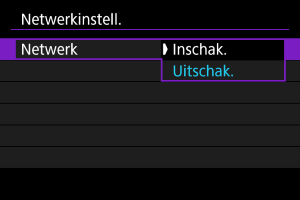
-
Selecteer [Handm. Instellen].
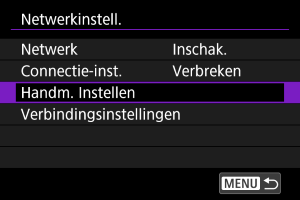
-
Selecteer [Comm.-instellingen].
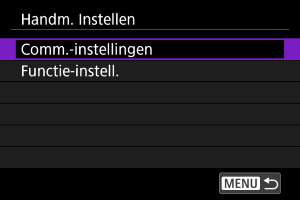
-
Selecteer [NW*].
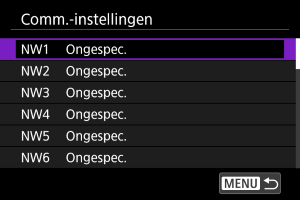
-
Selecteer [Maken met wizard].
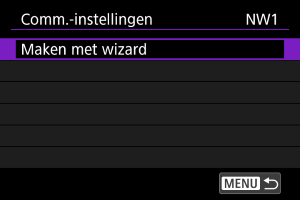
-
Selecteer een optie.
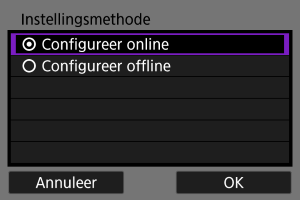
- Selecteer [OK] om naar het volgende scherm te gaan.
- Als u [Configureer offline] selecteert, blijft de camera na configuratie onverbonden met het netwerk.
-
Selecteer [Kabel
].
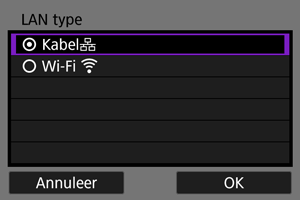
- Selecteer [OK] om naar het volgende scherm te gaan.
-
Selecteer een optie.
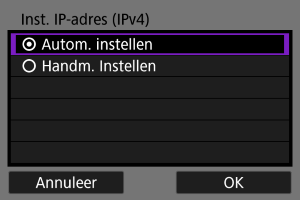
- Selecteer [OK] om naar het volgende scherm te gaan.
- Als u [Handm. Instellen] hebt geselecteerd, raadpleeg dan ook Het IP-adres handmatig instellen.
-
Selecteer het gebruik van IPv6.

-
Druk op
.
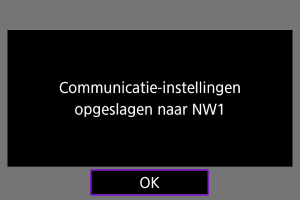
- De communicatie-instellingen worden opgeslagen.
Verbinden via WPS
Registreer communicatie-instellingen met WPS (Wi-Fi Protected Setup) als volgt.
WPS-verbindingen
Opties voor verbindingsmethoden omvatten de configuratie van drukknoppen (PBC) en persoonlijk identificatienummer (PIN). Controleer bij het maken van een verbinding de methode die door uw access point wordt ondersteund.
PBC
De camera en het access point kunnen eenvoudig worden verbonden door op de WPS-knop van het access point te drukken.
- Het kan moeilijker zijn om verbinding te maken als er meerdere access points in de buurt actief zijn. Als dit het geval is, probeer dan verbinding te maken met [WPS (PIN-modus)].
- Controleer van tevoren de positie van de WPS-knop op het access point.
- Het kan circa een minuut duren om een verbinding tot stand te brengen.
PIN
Het 8-cijferige identificatienummer dat op de camera wordt weergegeven, wordt ingevoerd op het access point om verbinding te maken.
- Zelfs als er meerdere access points in de buurt actief zijn, is de verbinding via dit gemeenschappelijke identificatienummer relatief betrouwbaar.
- Het kan circa een minuut duren om een verbinding tot stand te brengen.
De verbinding toevoegen met de wizard
-
Selecteer in [Netwerk] de optie [Inschak.].
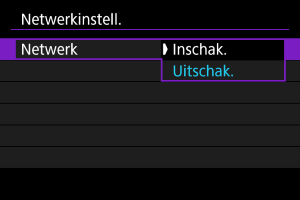
-
Selecteer [Handm. Instellen].
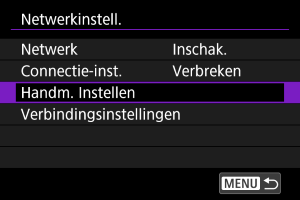
-
Selecteer [Comm.-instellingen].
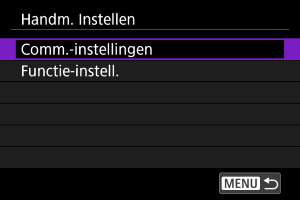
-
Selecteer [NW*].
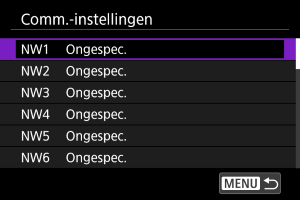
-
Selecteer [Maken met wizard].
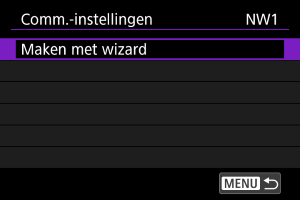
-
Selecteer [Configureer online].
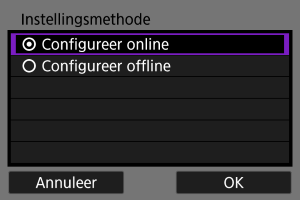
- Selecteer [OK] om naar het volgende scherm te gaan.
-
Selecteer [Wi-Fi
].
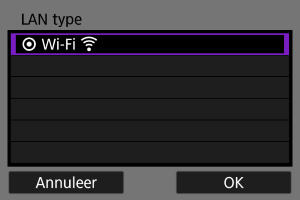
- Selecteer [OK] om naar het volgende scherm te gaan.
-
Selecteer [Verbind via WPS].
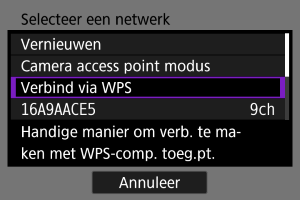
-
Selecteer een optie.
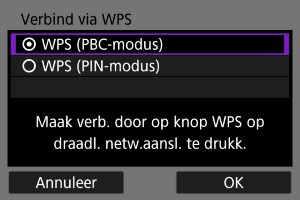
- Selecteer [OK] om naar het volgende scherm te gaan.
Voor [WPS (PBC-modus)]
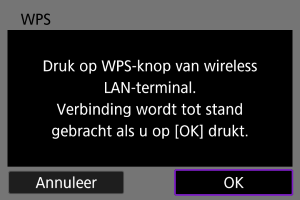
- Druk op de WPS-knop van het access point. Voor informatie over waar u de knop vindt en hoe lang u deze moet indrukken, raadpleegt u de gebruikershandleiding van het access point.
- Selecteer [OK] om de verbinding met het access point te starten.
- Ga naar stap 12 nadat de camera is verbonden met het access point.
Voor [WPS (PIN-modus)]
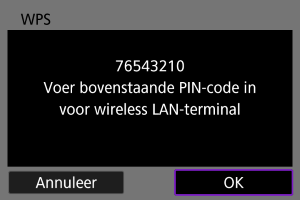
- Voer bij het access point de 8-cijferige PIN-code in die op het camerascherm wordt weergegeven. Voor instructies over het instellen van een PIN-code bij het access point raadpleegt u de instructiehandleiding van het access point.
- Selecteer [OK] om naar het volgende scherm te gaan.
-
Maak verbinding met het access point.
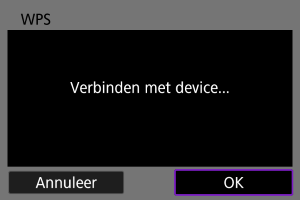
- Selecteer [OK] om de verbinding met het access point te starten.
- Het volgende scherm wordt weergegeven zodra de camera is aangesloten op het access point.
-
Selecteer [Autom. instellen].
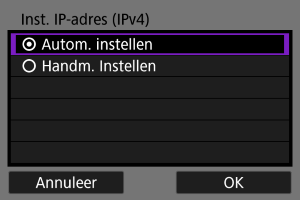
- Selecteer [OK] om naar het volgende scherm te gaan.
- Als u [Handm. Instellen] hebt geselecteerd, raadpleeg dan ook Het IP-adres handmatig instellen.
-
Selecteer het gebruik van IPv6.

-
Druk op
.
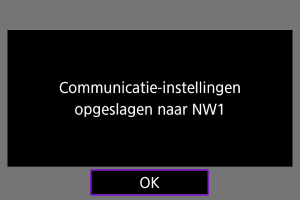
- De communicatie-instellingen worden opgeslagen.
Verbinding maken met gedetecteerde netwerken
Registreer de communicatie-instellingen door de netwerknaam te kiezen in een lijst met gedetecteerde access points.
De verbinding toevoegen met de wizard
-
Selecteer in [Netwerk] de optie [Inschak.].
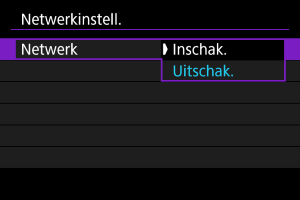
-
Selecteer [Handm. Instellen].
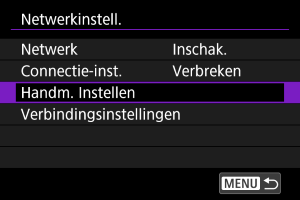
-
Selecteer [Comm.-instellingen].
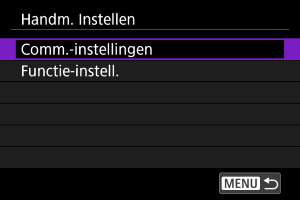
-
Selecteer [NW*].
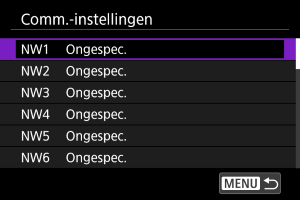
-
Selecteer [Maken met wizard].
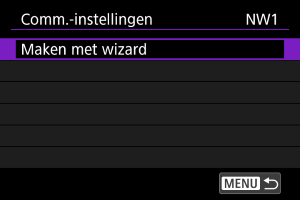
-
Selecteer [Configureer online].
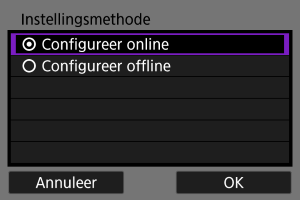
- Selecteer [OK] om naar het volgende scherm te gaan.
-
Selecteer [Wi-Fi
].
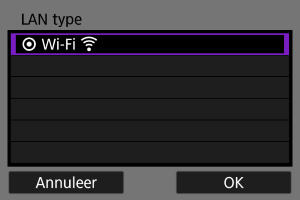
- Selecteer [OK] om naar het volgende scherm te gaan.
-
Selecteer de netwerknaam.
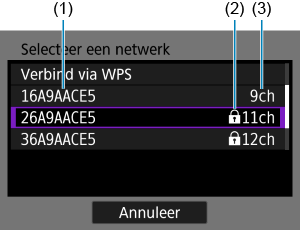
- (1) Netwerkname (SSID's)
- (2) Beveiligingspictogram (voor access points met versleuteling)
- (3) Kanaal
- Gebruik het wiel
om de naam van het netwerk voor de verbinding te selecteren.
- [
] in de lijst geeft aan dat het access point de 6 Ghz-band ondersteunt.
Opmerking
-
[Vernieuwen]
- Scrol omlaag in het scherm van stap 9 om [Vernieuwen] weer te geven.
- Selecteer [Vernieuwen] om opnieuw te zoeken naar access points.
-
Voer het wachtwoord in.
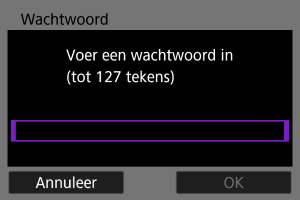
-
Selecteer [Autom. instellen].
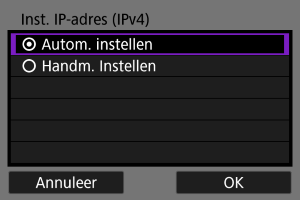
- Selecteer [OK] om naar het volgende scherm te gaan.
- Als u [Handm. Instellen] hebt geselecteerd, raadpleeg dan ook Het IP-adres handmatig instellen.
-
Selecteer het gebruik van IPv6.

-
Druk op
.
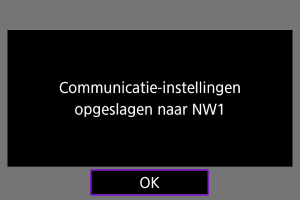
- De communicatie-instellingen worden opgeslagen.
Verbinden door een netwerknaam op te geven
Maak verbinding met een access point door de SSID (of ESS-ID) te selecteren in een lijst met actieve access pointen in de buurt.
De verbinding toevoegen met de wizard
-
Selecteer in [Netwerk] de optie [Inschak.].
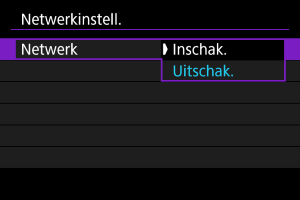
-
Selecteer [Handm. Instellen].
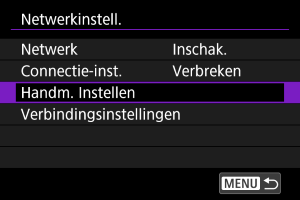
-
Selecteer [Comm.-instellingen].
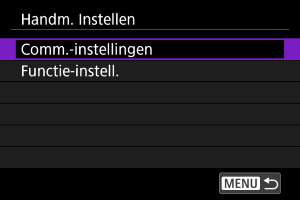
-
Selecteer [NW*].
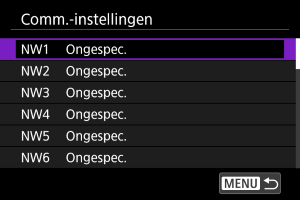
-
Selecteer [Maken met wizard].
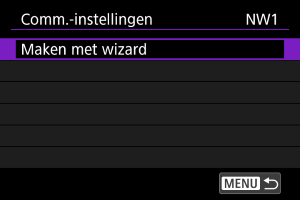
-
Selecteer [Configureer offline].
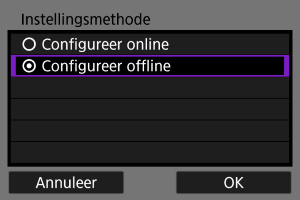
- Selecteer [OK] om naar het volgende scherm te gaan.
-
Selecteer [Wi-Fi
].
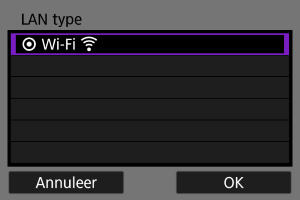
- Selecteer [OK] om naar het volgende scherm te gaan.
-
Selecteer [Infrastructure].
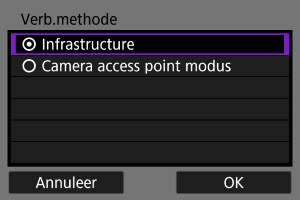
- Selecteer [OK] om naar het volgende scherm te gaan.
-
Voer de SSID (netwerknaam) in.
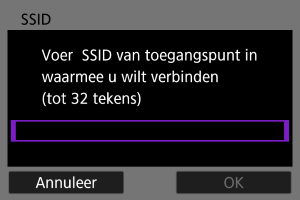
-
Selecteer het type beveiliging.
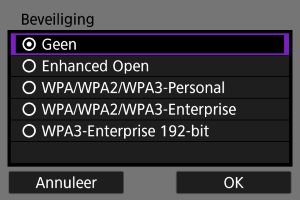
- Selecteer [OK] om naar het volgende scherm te gaan.
- U moet hetzelfde type beveiliging instellen op het andere apparaat en op de camera. Zie Methoden voor verificatie en gegevensversleuteling voor details over soorten verificatie en versleuteling.
-
Voer het wachtwoord in.
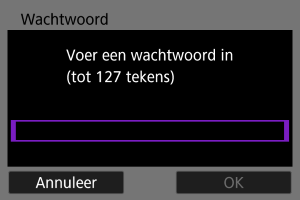
-
Selecteer een optie.
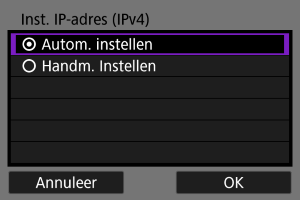
- Selecteer [OK] om naar het volgende scherm te gaan.
- Als u [Handm. Instellen] hebt geselecteerd, raadpleeg dan ook Het IP-adres handmatig instellen.
-
Selecteer het gebruik van IPv6.

-
Druk op
.
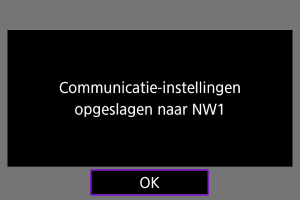
- De communicatie-instellingen worden opgeslagen.
Verbinden in camera access point-modus
Registreer communicatie-instellingen voor directe verbindingen tussen de camera en andere apparaten.
De verbinding toevoegen met de wizard
-
Selecteer in [Netwerk] de optie [Inschak.].
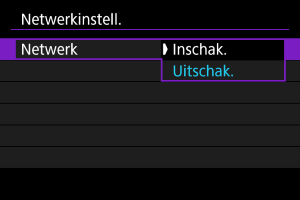
-
Selecteer [Handm. Instellen].
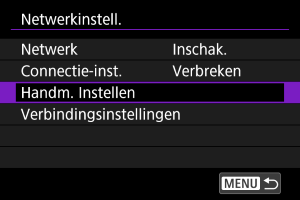
-
Selecteer [Comm.-instellingen].
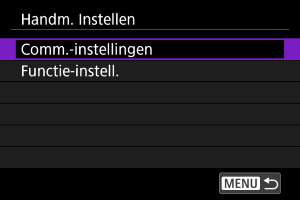
-
Selecteer [NW*].
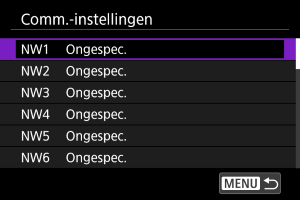
-
Selecteer [Maken met wizard].
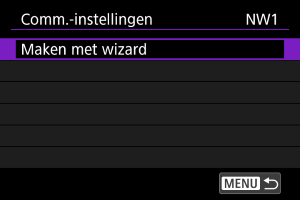
-
Selecteer een optie.
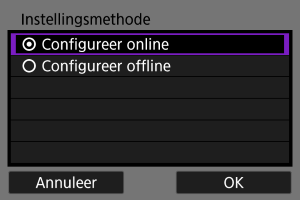
- Selecteer [OK] om naar het volgende scherm te gaan.
- Als u [Configureer offline] selecteert, blijft de camera na configuratie onverbonden met het netwerk.
-
Selecteer [Wi-Fi
].
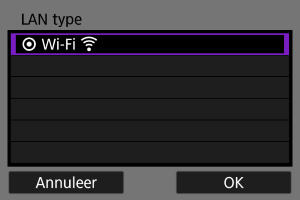
- Selecteer [OK] om naar het volgende scherm te gaan.
-
Selecteer [Camera access point modus].
[Configureer online]-opties
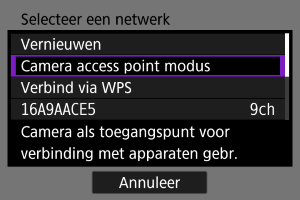
[Configureer offline]-opties

-
Selecteer een optie.
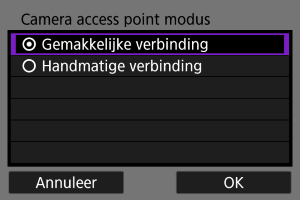
-
Voer de SSID (netwerknaam) in.

-
Selecteer een kanaalinstellingsoptie.
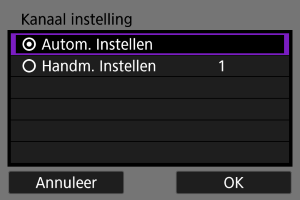
- Als u de instellingen handmatig wilt opgeven, selecteert u [Handm. Instellen] en draait u aan het wiel
.
- Selecteer [OK] om naar het volgende scherm te gaan.
- Als u de instellingen handmatig wilt opgeven, selecteert u [Handm. Instellen] en draait u aan het wiel
-
Selecteer het type beveiliging.
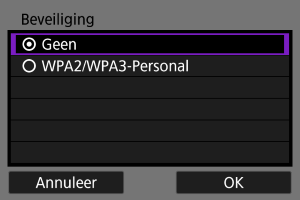
- Selecteer [OK] om naar het volgende scherm te gaan.
- Als u [Geen] hebt geselecteerd, wordt het scherm [Inst. IP-adres (IPv4)] weergegeven ().
- De beschikbare opties variëren afhankelijk van de [Kanaal instelling]-optie die u hebt gekozen.
- U moet hetzelfde type beveiliging instellen op het andere apparaat en op de camera. Zie Methoden voor verificatie en gegevensversleuteling voor details over soorten verificatie en versleuteling.
-
Voer het wachtwoord in.
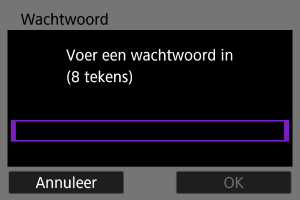
-
Selecteer hoe u het IP-adres wilt instellen.
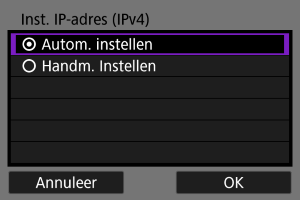
- Selecteer [OK] om naar het volgende scherm te gaan.
- Als u [Handm. Instellen] hebt geselecteerd, raadpleeg dan ook Het IP-adres handmatig instellen.
-
Controleer de SSID en het wachtwoord.
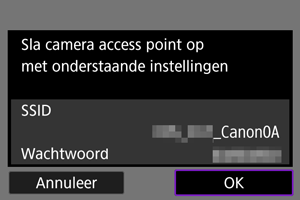
- Selecteer [OK] om naar het volgende scherm te gaan.
-
Druk op
.
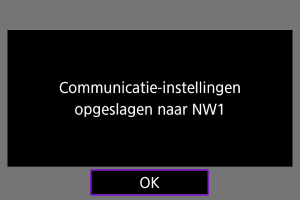
- De communicatie-instellingen worden opgeslagen.
Het IP-adres handmatig instellen
Stel het IP-adres als volgt in als u [Handm. Instellen] hebt geselecteerd op het scherm [Inst. IP-adres (IPv4)].
-
Selecteer [Handm. Instellen].
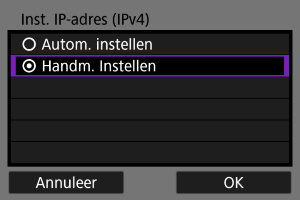
- Selecteer [OK] om naar het volgende scherm te gaan.
-
Selecteer een optie voor configuratie.
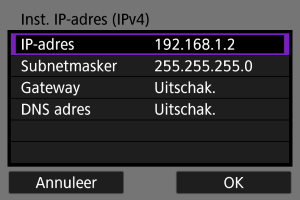
- Welke items worden weergegeven, hangt af van de communicatiefunctie.
-
Selecteer een optie om het scherm voor numerieke invoer te openen.
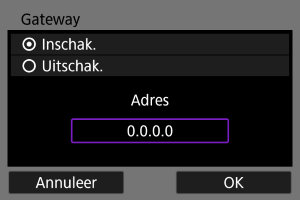
-
Selecteer [Inschak.] en vervolgens [Adres] om een gateway te gebruiken.
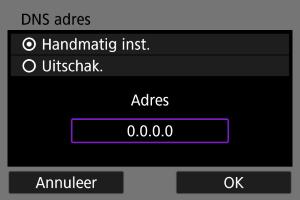
- Selecteer [Handmatig inst.] en vervolgens [Adres] om een DNS-adres te gebruiken.
-
Voer het nummer in.
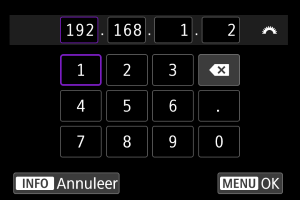
- Druk op de knop
om de ingevoerde cijfers op te slaan en terug te keren naar het scherm van stap 2.
- Druk op de knop
-
Selecteer [OK].
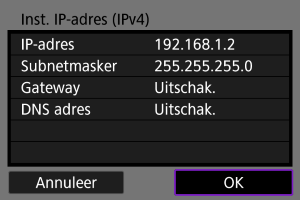
- Wanneer u alle nodige items hebt ingesteld, selecteert u [OK].
- Indien u niet zeker weet wat u moet invoeren, raadpleegt u Netwerkinstellingen controleren of vraagt u de netwerkbeheerder of een andere persoon die kennis heeft van het netwerk om hulp.
-
Selecteer het gebruik van IPv6.

-
Druk op
.
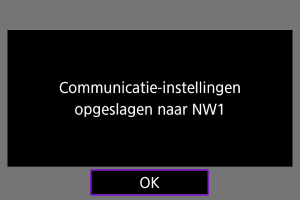
- De communicatie-instellingen worden opgeslagen.
IPv6 configureren
Voor gebruik van IPv6, configureert u de instellingen handmatig.
Opmerking
- Indien u niet zeker weet wat u moet invoeren, vraagt u de netwerkbeheerder of een andere persoon die verantwoordelijk is voor het netwerk om hulp.
-
Selecteer [Handm. Instellen].
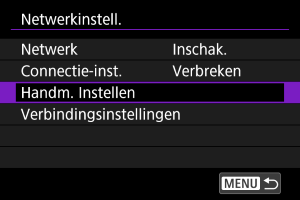
-
Selecteer [Comm.-instellingen].
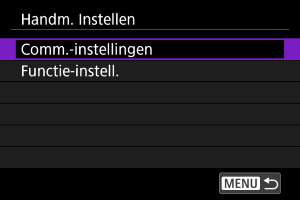
-
Selecteer de communicatie-instellingen die IPv6 zullen gebruiken.
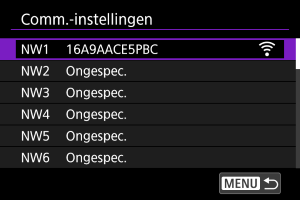
-
Selecteer [Wijzig].
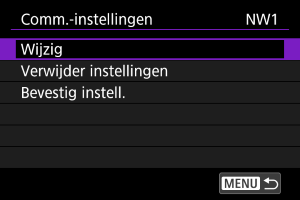
-
Selecteer [TCP/IPv6].
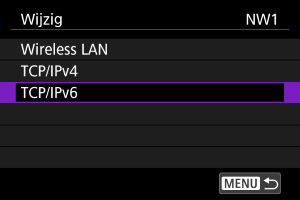
-
Selecteer een optie voor configuratie.
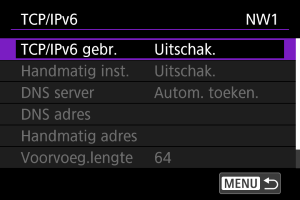
-
TCP/IPv6 gebr.
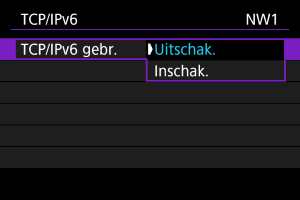
- Selecteer [Inschak.] of [Uitschak.] voor IPv6.
-
Handmatig inst.
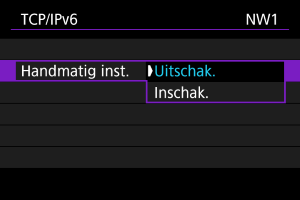
- Voor handmatige instelling van het IP-adres selecteert u [Inschak.]. [DNS server] is ingesteld op [Handmatig inst.] en u kunt [DNS adres], [Handmatig adres], [Voorvoeg.lengte] en [Gateway] configureren.
-
DNS server

- Voor handmatige instelling van het IP-adres van de DNS-server selecteert u [Handmatig inst.].
- Selecteer [Uitschak.] als u geen DNS-server wilt gebruiken.
- Als de huidige instelling [Autom. toeken.] is, wijzigt instelling van [Handmatig inst.] op [Inschak.] het naar [Handmatig inst.].
-
DNS adres/Handmatig adres/Gateway
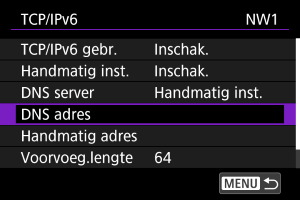
-
Selecteer een optie en voer het IP-adres in.
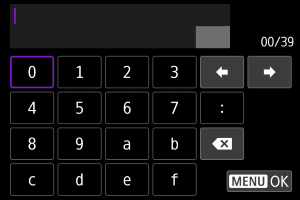
-
-
Voorvoeg.lengte
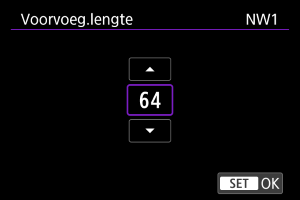
- Om de lengte van het voorvoegsel in te stellen, draait u het wiel
om een waarde (1-128) te selecteren.
- Om de lengte van het voorvoegsel in te stellen, draait u het wiel
-
Reeksen communicatie-instellingen registreren als verbindingsinstellingen
U kunt meerdere communicatie-instellingen registreren (meerdere Wi-Fi-instellingen, of combinaties van wired LAN- en Wi-Fi-instellingen) als één reeks verbindingsinstellingen.
Met een combinatie van wired LAN- en Wi-Fi-instellingen is communicatie beperkt tot het wired LAN wanneer dit beschikbaar is, maar schakelt anders over op de Wi-Fi-verbinding. Als het wired LAN weer beschikbaar wordt, is de communicatie hiertoe beperkt.
In deze sectie wordt uitgelegd hoe u verbindingsinstellingen registreert met functie- en communicatie-instellingen die al zijn geconfigureerd.
Waarschuwing
- Instellingen voor meerdere netwerken kunnen niet worden geconfigureerd in de modus-instellingen van het access point van de camera.
Opmerking
-
Voor het gebruik van wired LAN met de camera hebt u de batterijgreep BG-R20EP of de koelventilator CF-R20EP nodig (beide afzonderlijk verkrijgbaar).
-
Selecteer [Connectie-inst.].
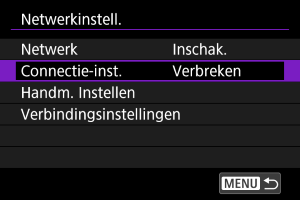
-
Selecteer [SET*].
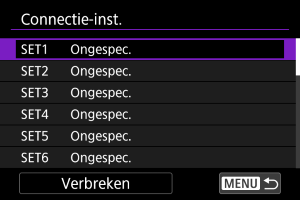
-
Selecteer [Maken vanaf lijst].
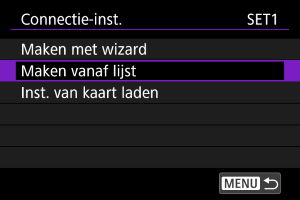
-
Selecteer [Functie-instell. *].
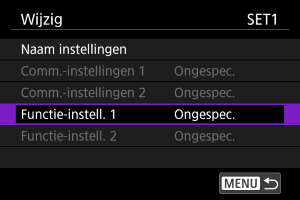
-
Selecteer [Selecteren uit lijst].
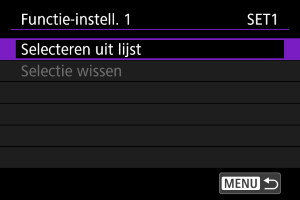
-
Selecteer flitsfunctie-instellingen.
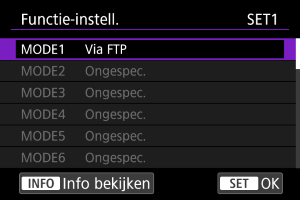
-
De functie-instellingen worden geregistreerd en de weergave keert terug naar het scherm [Wijzig].
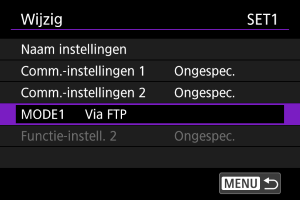
-
-
Selecteer [Comm.-instellingen 1].
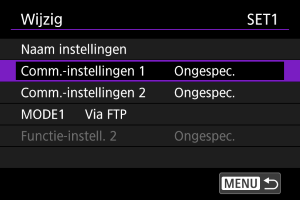
-
Selecteer [Selecteren uit lijst].
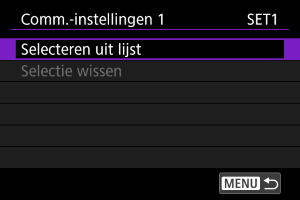
-
Selecteer communicatie-instellingen.

- De eerste communicatie-instellingen worden geregistreerd en de weergave keert terug naar het scherm [Wijzig].
- U kunt wired LAN of Wi-Fi-instellingen in elke volgorde registreren.
-
Selecteer [Comm.-instellingen 2].
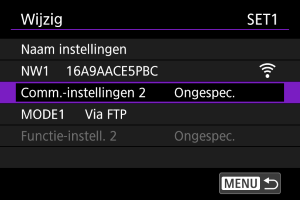
-
Selecteer [Selecteren uit lijst].
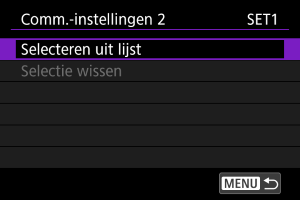
-
Selecteer communicatie-instellingen.
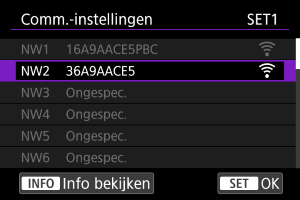
Opmerking
- Selecteer Wi-Fi-instellingen als er al instellingen voor wired LAN zijn geregistreerd in [Comm.-instellingen 1], of selecteer wired LAN-instellingen als Wi-Fi-instellingen al zijn geregistreerd in [Comm.-instellingen 1].
-
Sluit het scherm voor het wijzigen van instellingen.
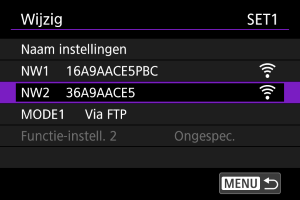
- Druk op de knop
.
- Druk op de knop
-
Selecteer [Verbinden].
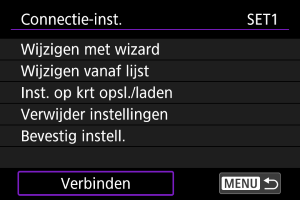
-
Selecteer [OK].
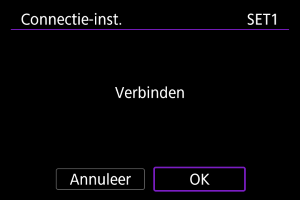
- De verbinding is geïnitieerd.